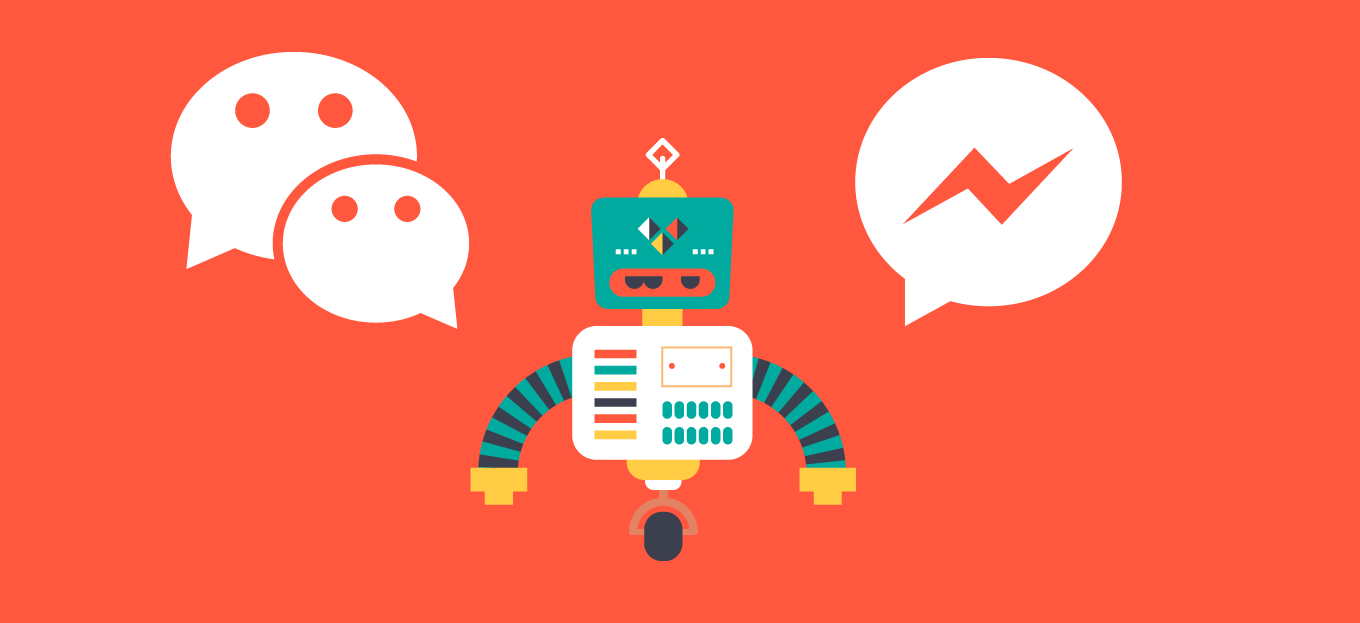
Condividi questo contenuto!
In questa guida ti spiegheremo come fare marketing su Facebook Messenger reindirizzando i visitatori del tuo sito all’app di messagistica.
Secondo Facebook, ci sono più di 2 miliardi di messaggi inviati sulla loro piattaforma di messaggistica ogni mese solo tra persone e aziende. La maggior parte sono messaggi tra persone normali, ma alla gente sembra piacere ricevere anche notizie dalle aziende in questo modo.
In effetti, più della metà degli utenti reagisce positivamente quando si tratta di aziende tramite app di messaggistica:
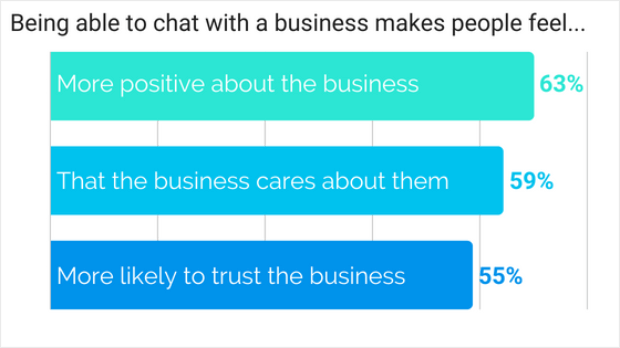
In questo post, ti mostreremo come indirizzare il traffico del sito Web a Facebook Messenger utilizzando i collegamenti m.me in modo da poter aumentare immediatamente il coinvolgimento con i tuoi clienti e visitatori.
La nostra campagna finita avrà un aspetto simile a questo:

Prima di iniziare, però, parliamo del marketing su Facebook Messenger, del motivo per cui dovresti usarlo e di come iniziare.
Perché fare marketing su Facebook Messenger?
La comunicazione è cambiata negli ultimi 10-15 anni e non è ancora finita. Mentre l’email vince costantemente sugli altri metodi di comunicazione in termini di ROI di marketing, i social media, in particolare Facebook, stanno guadagnando terreno. E, a partire dal 2017, l’uso delle app di messaggistica ha superato l’uso dei social network per gli utenti attivi mensili globali.

Il marketing di Messenger consente alle aziende di interagire con clienti e lead in un modo più colloquiale rispetto all’email marketing tradizionale. Ciò offre alle aziende, in particolare alle piccole imprese, un’opportunità unica per sviluppare relazioni e creare fiducia attraverso una relazione a doppio senso.
Come utilizzare Messenger per il marketing
Esistono diversi modi per utilizzare le app di messaggistica per il marketing, ma tendono a rientrare in 3 categorie:
- Consegna dei contenuti
- Generazione di lead
- Servizio Clienti
Consegna dei contenuti
Facebook Messenger ti offre un’alternativa al contenuto gated che viene quindi consegnato tramite e-mail agli utenti che acconsentono.
Invece di chiedere agli utenti di compilare un modulo per ricevere contenuti via e-mail, puoi dare loro la possibilità di saltare il modulo e ottenere il contenuto tramite Facebook Messenger.
HubSpot ha testato questo metodo di consegna dei contenuti per circa un mese e ha scoperto che le trasmissioni di messaggistica hanno prodotto un tasso di apertura dell’80% e un tasso di clic del 13% . Si tratta di un tasso di apertura superiore del 242% e di un tasso di clic superiore del 619% rispetto al metodo della consegna dei contenuti tramite e-mail

Oltre a trasmettere nuovi contenuti, puoi utilizzare Messenger per fornire contenuti personalizzati agli utenti. Oppure lascia che siano loro stessi a estrarre il contenuto da soli.
Ad esempio, ecco cosa succede quando vengono chieste a TechCrunch informazioni su Facebook tramite Messenger:
Lead Generation
Oltre alla consegna dei contenuti, il marketing di messaggistica può essere utilizzato anche per la generazione di lead.
Per uno dei loro eventi, HubSpot ha chiesto ai partecipanti di confermare la presenza all’interno di Messenger e quindi ha inviato messaggi automatici a quelli confermati per conto del loro rappresentante di vendita locale. Il messaggio includeva uno strumento HubSpot che consentiva agli utenti di collegarsi al calendario del rappresentante nel caso volessero organizzare una riunione in loco.
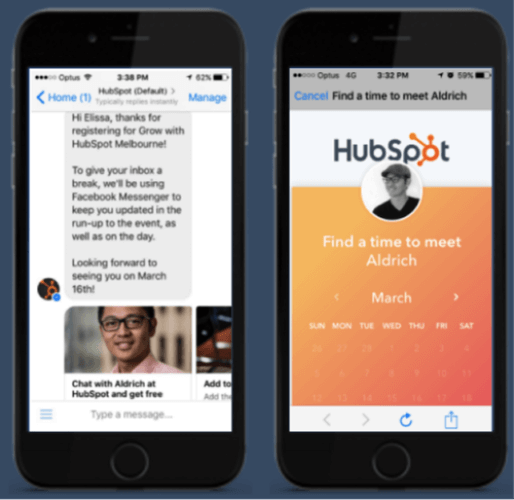
Assistenza clienti e feedback
Oltre ad essere accessibile ai clienti in un attimo, ci sono altri modi per utilizzare Messenger per l’assistenza e il feedback dei clienti.
HubSpot è stato in grado di ottenere un tasso di feedback più elevato dagli utenti di messaggistica rispetto agli utenti di posta elettronica quando chiedevano feedback dopo un evento, nonostante la messaggistica fosse la stessa per entrambi i gruppi di utenti.
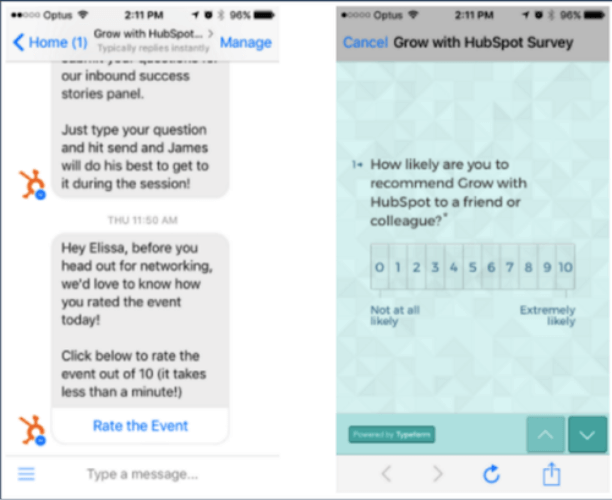
Puoi utilizzare uno strumento di chatbot come ChatFuel , ManyChat o Botsify per creare il tuo chatbot. Ma cosa succede se si desidera inviare persone a Messenger durante l’orario lavorativo in modo da poter parlare con loro senza un bot?
Puoi utilizzare OptinMonsterper creare un popup sul tuo sito che indirizza il traffico a Facebook Messenger. Ecco come farlo.
Marketing su Facebook Messenger senza bot
Per iniziare, devi assicurarti che la tua pagina Facebook sia configurata per mostrare automaticamente la schermata della chat quando un utente visita la pagina Facebook della tua azienda.
Per farlo, accedi a Facebook e vai alla pagina della tua attività. Quindi, vai su Impostazioni »Messaggi» Impostazioni generali e seleziona Richiedi alle persone di inviare messaggi alla posizione On .
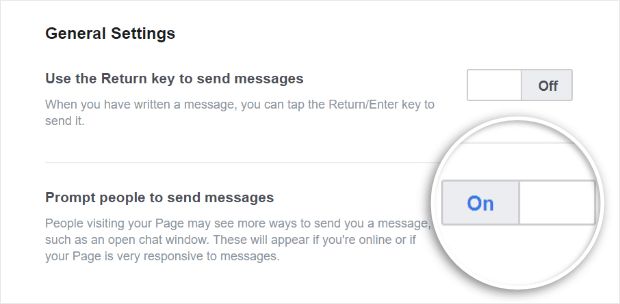
Ora che Facebook è pronto, dobbiamo creare un collegamento sul tuo sito Web che indirizzerà il traffico del sito Web a Facebook Messenger. Creeremo questa campagna in OptinMonster, uno dei migliori strumenti per aumentare le conversioni e le vendite online.
Una volta che hai il tuo account OptinMonster, accedi e fai clic sul pulsante verde Crea campagna per creare una nuova campagna.
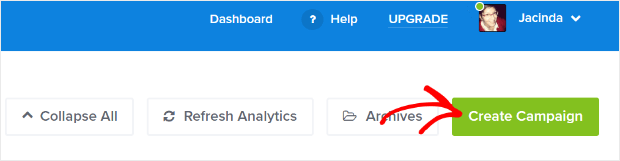
Quindi, seleziona il tipo di campagna che desideri utilizzare. Stiamo usando per questo tutorial il tipo slide-in .

Ora sceglieremo il nostro modello di campagna. Tutto è personalizzabile, ma i modelli forniscono un buon punto di partenza. Stiamo andando con il modello Drop. Per selezionare il modello, passa il mouse sul modello desiderato e fai clic sul pulsante blu Usa modello.
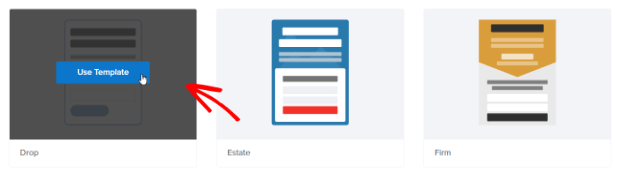
Seleziona un nome per la tua campagna, il sito web a cui desideri aggiungerla e fai clic sul pulsante blu Inizia a costruire.
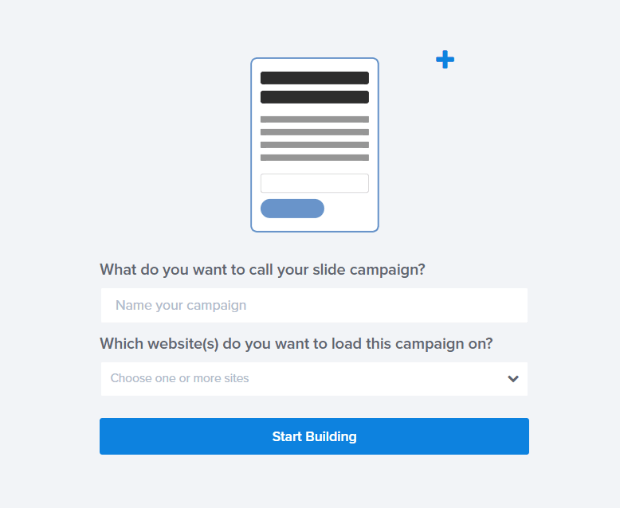
Verrai portato nel generatore di campagne dove puoi vedere un’anteprima dal vivo della campagna predefinita utilizzando il modello Drop.
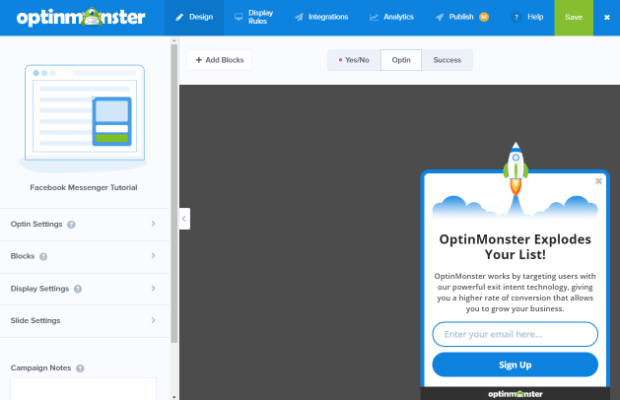
L’editor drag and drop semplifica la modifica rapida di tutti gli aspetti della tua campagna.
Per modificare il titolo, fai semplicemente clic sul titolo nell’anteprima dal vivo e gli strumenti di modifica verranno visualizzati sul lato sinistro del generatore di campagne.
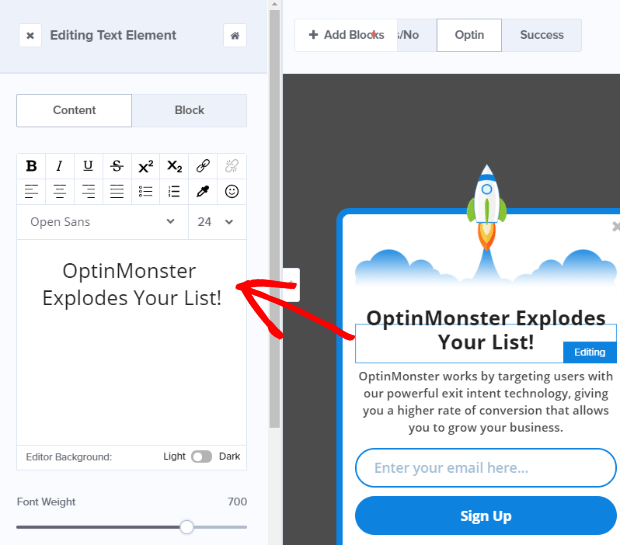
Dal momento che vogliamo indirizzare il traffico del sito Web a Facebook Messenger, rimuoveremo il campo di registrazione e-mail e aggiungeremo invece un pulsante che, se cliccato, porterà i visitatori del sito direttamente alla nostra pagina Facebook.
Proprio come con i campi di testo, per modificare qualsiasi altro campo facciamo clic su di esso nell’anteprima dal vivo per visualizzare gli strumenti di modifica a sinistra.
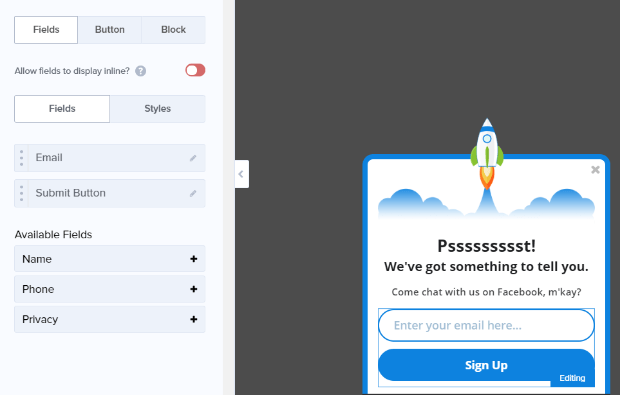
Eliminiamo prima il campo dell’email passando con il mouse sopra il campo. Per eliminare l’elemento dell’email fare clic sul piccolo cestino nella sezione blu che appare sul lato sinistro del campo, come mostrato di seguito.

Ora avremo bisogno di aggiungere un elemento Button nello spazio in cui abbiamo appena eliminato l’elemento email.
Vai avanti e personalizza il pulsante che hai appena aggiunto utilizzando lo stesso metodo di modifica che hai già utilizzato sul titolo e sul corpo del testo.
L’ultima modifica che dobbiamo fare con il pulsante è impostare l’azione del pulsante. Per farlo, fai clic sulla scheda Azione negli strumenti di modifica.
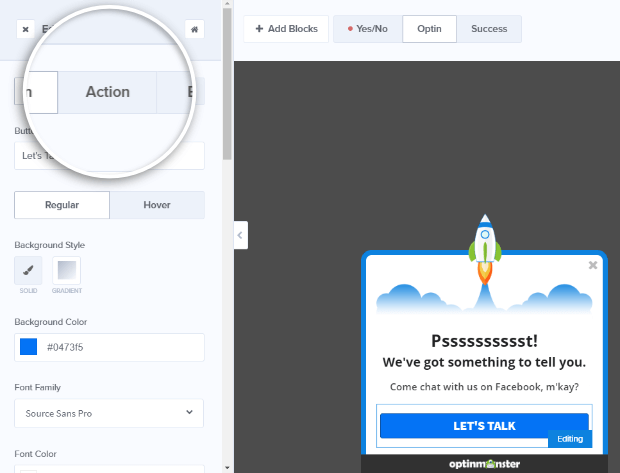
Esistono diverse azioni degli elementi che puoi utilizzare nelle tue campagne. Per la nostra campagna, imposteremo l’azione clic del pulsante (button click action) per reindirizzare a un URL. Quindi, nel campo URL di reindirizzamento (Redirect Url), inserisci l’URL della pagina Facebook della tua azienda. Suggeriamo anche di attivare il monitoraggio delle conversioni (conversion tracking) sulla posizione attiva.
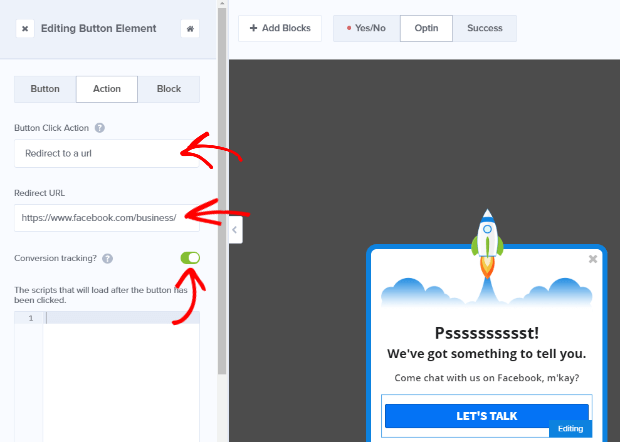
Ora, quando i visitatori del tuo sito fanno clic sul pulsante Parliamo (Let’s Talk) in questa diapositiva di esempio, verranno inviati alla tua pagina aziendale di Facebook che è stata impostata per richiedere automaticamente ai visitatori di inviarti un messaggio!
Se vuoi andare direttamente su Messenger e bypassare del tutto la pagina Facebook, dovrai usare il tuo link m.me come URL di reindirizzamento . Il tuo link m.me ha questo aspetto:
http://m.me/
Dove PAGE è l’handle della tua pagina aziendale di Facebook.
Una volta fatto. Salva la tua campagna facendo clic sul pulsante verde Salva nell’angolo in alto a destra.

Impostare regole di visualizzazione
Vuoi mostrare l’opzione di messaggistica solo a determinati visitatori del sito Web, su pagine specifiche o solo in determinati momenti? L’impostazione delle regole di visualizzazione può aiutarti a farlo.
Supponiamo che tu voglia impostare le regole di visualizzazione per mostrare l’opzione di messaggistica solo agli utenti che sono stati inattivi sul tuo sito per almeno 5 minuti e durante il normale orario lavorativo, quando qualcuno è effettivamente disponibile per chattare con loro.
Per farlo, inizia facendo clic sulla scheda Regole di visualizzazione (Display Rules).
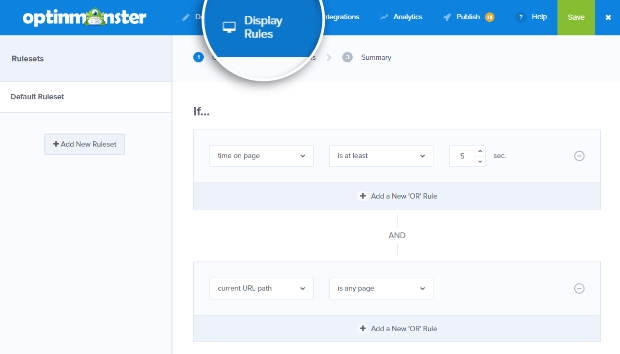
La nostra prima condizione che vogliamo soddisfare è che i nostri visitatori siano inattivi per almeno 5 minuti, quindi utilizzeremo i menu a discesa per impostare la prima condizione su Se il tempo di inattività del visitatore è di almeno 300 sec .

Successivamente, vogliamo impostarlo in modo che appaia solo durante i nostri orari di lavoro in modo da non inviare visitatori a Facebook Messenger quando nessuno è effettivamente lì per chattare con loro.
Per fare ciò, cambieremo l’altra regola predefinita in base all’ora corrente, quindi inseriremo qualunque sia il tuo orario di apertura e selezioneremo il tuo fuso orario dal menu a discesa.

Dovremo aggiungere un’altra regola per i tuoi orari di chiusura. Poiché tutte le regole devono essere vere, dovremo usare il + AND per aggiungere la nostra regola:
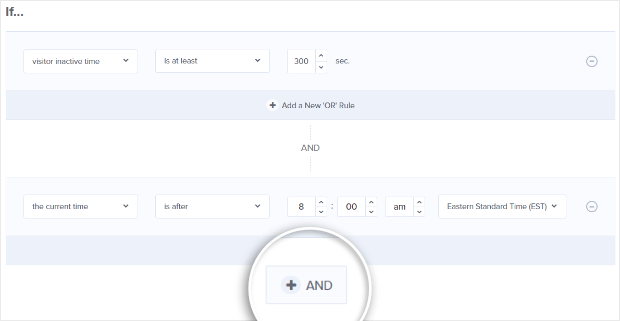
Quindi, seleziona il tuo orario di chiusura con il tuo fuso orario dal menu a discesa proprio come prima. Al termine, fai clic su Passaggio successivo.
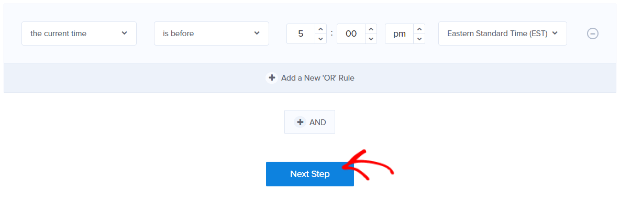
Non abbiamo nulla da fare nella pagina Azione perché abbiamo solo impostato una visualizzazione Optin, quindi andremo avanti e faremo clic su Passaggio successivo per passare al nostro Riepilogo delle regole di visualizzazione.
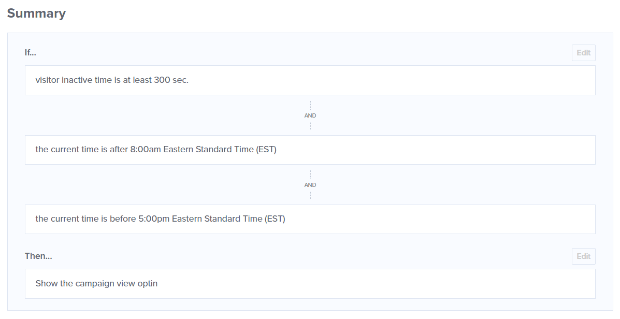
Qui è dove puoi verificare che le tue regole siano corrette. Presta particolare attenzione alle tue regole AND rispetto a OR. Ricorda che AND significa che tutti i requisiti devono essere rispettati , mentre con OR va bene se sono rispettati solo alcuni.
Le nostre regole sembrano buone, quindi pubblichiamo la nostra campagna facendo clic sulla scheda Pubblica e impostando lo stato su Live. Quindi fare clic sul pulsante verde Salva .

Pubblica la tua campagna sul tuo sito web
WordPress è di gran lunga il modo più semplice per ottenere un sito Web attivo e funzionante su Internet, motivo per cui così tante persone lo usano. È anche molto facile pubblicare una campagna sul tuo sito WordPress.
Per iniziare, assicurati di aver installato il plug-in OptinMonster. Se non sai come fare, consulta la nostra guida su come installare un plugin WordPress.
Una volta installato e attivato il plug-in, vedrai il collegamento OptinMonster nel menu di WordPress:
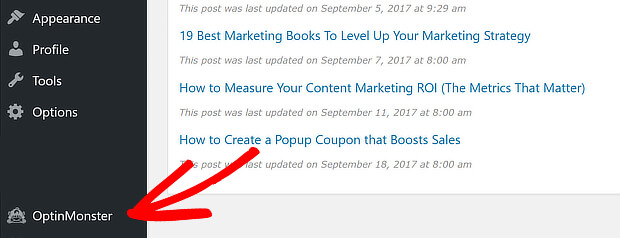
Fare clic su questo ti porterà a un elenco delle tue campagne OptinMonster pubblicate. Se non vedi la campagna che stai cercando, fai clic sul pulsante Aggiorna campagne (Refresh Campaigns).
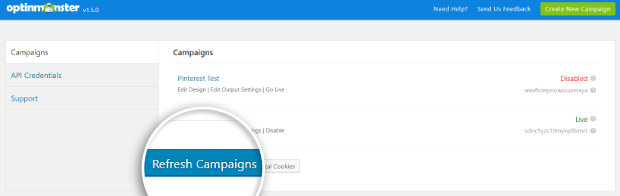
Per abilitare la tua campagna OptinMonster sul tuo sito WordPress, tutto ciò che devi fare è fare clic su Go Live per la campagna che desideri aggiungere.
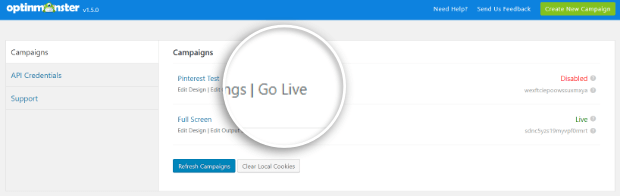
E hai finito.
Inoltre, è semplicissima anche la pubblicazione su siti che non sono su WordPress. In effetti, puoi incorporare la tua campagna su qualsiasi sito Web e, se hai un sito Shopify, c’è anche un’app Shopify nativa che si collega magnificamente.

Ora hai collegato la tua campagna Optimonster al tuo sito. Adesso i tuoi visitatori che rispettano i requisiti di impostazione da te dati vedranno un popup che li reindirizzerà a Messenger tramite il clic sull’apposito pulsante, di modo che tu possa offrire il tuo servizio o aiuto.
E’ tutto. Speriamo che questo tutorial ti abbia aiutato a capire come fare marketing su Facebook Messenger e reindirizzare i visitatori del tuo sito o ecommerce alla chat di Messenger. Potrebbe anche interessarti la nostra guida al content marketing.
Dichiarazione sulla trasparenza: il contenuto di B-Fast è supportato dal lettore, il che significa che se fai clic su alcuni dei collegamenti in questo post, potremmo guadagnare una piccola tassa di riferimento. Tieni presente che raccomandiamo solo prodotti che utilizziamo noi stessi e / o che riteniamo possano aggiungere valore ai nostri lettori.
Condividi questo contenuto!
Related Posts





